
AirTies Air 5650 access point kurulumu için adım adım ilerleyelim. Bu işlem, mevcut modeminden gelen interneti kablosuz olarak genişletmek için oldukça kullanışlıdır.
AirTies Air 5650 cihazını Access Point olarak kurmak, mevcut modemden gelen interneti kablosuz olarak daha geniş bir alana yaymak için ideal bir yöntemdir.
AirTies Air 5650 Access Point Kurulumu
AirTies Air 5650’i Access Point olarak kullanmak için öncelikle cihazın arayüzüne giriş yapılır ve kablosuz ağ ayarları düzenlenir. SSID ismi belirlenir, güvenli bağlantı için WPA+WPA2 şifreleme kullanılır. DHCP devre dışı bırakıldıktan sonra IP adresi modeme uygun şekilde atanır. Ethernet kablosu cihazın LAN portuna bağlanarak sistem yeniden başlatılır ve cihaz, interneti kablosuz şekilde yaymaya başlar.
- Öncelikle modem ve bilgisayar arasına Ethernet kablosunu takalım.
- Daha sonra bilgisayardan bir web tarayıcısı (Google Chrome, Mozilla Firefox, Opera, Safari, vs) açıp, adres satırını temizledikten sonra ‘192.168.2.1’ yazalım ve Enter’a basalım.
- Ekrana, modem arayüzüne giriş şifresi isteyen bir sayfa gelecek. ‘Şifre’ kutucuğunu boş bırakarak ‘Tamam’ butonuna tıklayalım.
Not: Modem TTNET cihazı ise, kullanıcı adı ve şifre kutucukları gelecektir.
- Kullanıcı adı: admin
- Şifre: ttnet
- Modem arayüzüne girdikten sonra, sayfanın sol tarafında buluna menü listesinde sırasıyla ‘Kablosuz’ ⟶ ‘Kablosuz Ağ Ayarları’ menülerine tıklayalım.
- Açılan sayfada ilk olarak kanal değişikliği yapalım. Kanal ayarı olarak, 1 – 6 – 11 değerlerinden herhangi birini seçelim.
- ‘Kablosuz Ağ Adı (SSID)’ kısmına, kablosuz ağ adınızı Türkçe karakter ve boşluk kullanmadan yazınız.
- ‘Güvenlik’ kısmında ise ‘WPA+WPA2’ seçeneğini seçelim.
- ‘Şifre’ kısmına ise en az 8 karakterden oluşan Wi-Fi şifrenizi yazıp, ‘Kaydet’ butonuna tıklayalım.
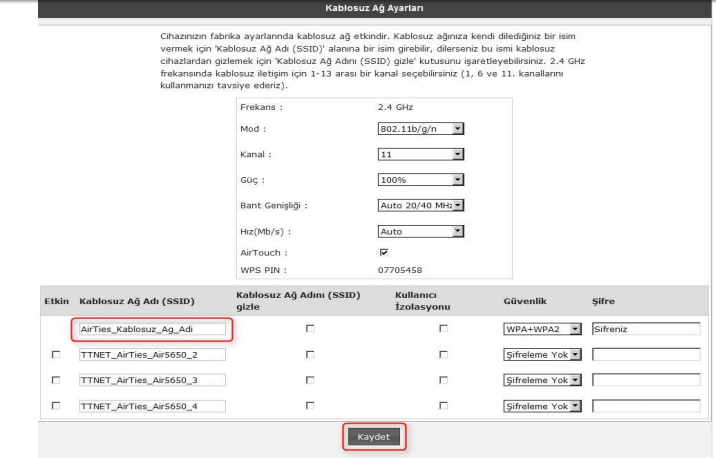
AirTies Air 5650 Access Point Kurulumu
- Son olarak, access point (erişim noktası) olarak kurulumunu yaptığımız AirTies Air 5650 cihazın IP bloğunun (192.168.2.0/24), ana modemin IP bloğu ile ile aynı olması (için değişitirilmesi) gerekiyor.
- IP bloğu değişikliği için soldaki menüde listesinden sırasıyla ‘LAN’ ⟶ ‘IP ve DHCP Ayarları’ menülerine tıklayalım.
- Ekrana gelen sayfada ‘Düzenle’ menüsüne tıklayalım.
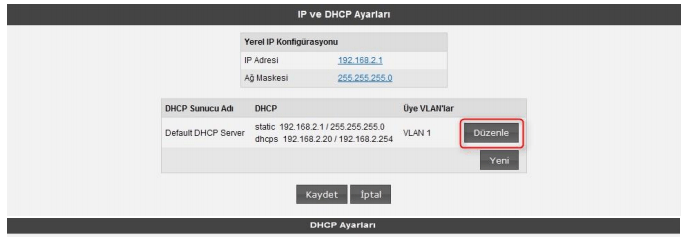
- ‘DHCP Tipi’ kısmında ‘Kapalı’ seçeneğini seçelim.
- Ana modeminizin IP havuzu 2 blokta (192.168.2.0/24) ise, sayfaki ‘IP adresi’ menüsüne ‘192.168.2.254’ yazarak ‘Kaydet’ diyelim.
- Ana modem IP bloğu 1 blokta (192.168.1.0/24) ise, ‘IP adresi’ kısmına ‘192.168.1.254’ yazalım ve ‘Kaydet’ butonuna tıklayalım
AirTies Air 5650 Access Point Kurulumu adımlarını tamamladıktan sonra ev ya da ofis ortamında kablosuz kapsama alanını daha da genişletmek isteyen kullanıcılar, benzer bir işlevi yerine getiren AirTies Air 4310 universal repeater ayarları makalesine de göz atabilir. Bu cihaz, mevcut Wi-Fi sinyalini tekrarlayarak erişim noktalarının dışında kalan bölgelerde daha stabil bağlantı sağlamaya yardımcı olur.
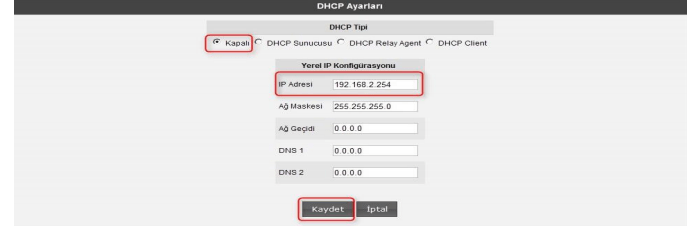
AirTies Air 5650 Access Point Kurulumu
- AirTies Air 5650 modemin AP (Access Point) olarak kurulum işlemi tamamlandı.
- Ana modemden gelen Ethernet kablosunu, AirTies Air 5650 cihazınızın LAN portlarından herhangi birine bağlayabilirsiniz.
- Daha sonra iki cihazınızı kapatıp açmanız yeterli olacaktır.
AirTies Air 5650 cihazının Access Point olarak kurulumu tamamlandığında, internet sinyali daha geniş bir alana ulaşarak bağlantı kalitesini artırır. Doğru yapılan ayarlar sayesinde cihaz, mevcut modemle uyumlu çalışır ve kablosuz kapsama alanını etkili biçimde genişletir. Bu kurulum özellikle büyük evlerde veya sinyalin zayıf olduğu noktalarda stabil ve güçlü bir bağlantı sağlamada oldukça etkilidir.
21 Temmuz 2025 Güncellemesi: Bu içerik, doğruluğu sağlamak ve süreçteki değişiklikleri yansıtmak için güncellendi.

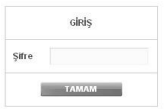



Bu modemi kablosuz tekrarlayıcı olarak nasıl kullanabilirim.
şöyle anlatayim.
2 kat aşağıda kuzenim var. Onun wifi sinyali benim evden çekmiyor.
Airties 5650 ile MESH menüsünde kuzenin wifi sinyalini görebiliyorum.
PC’m > Modemim > kuzenin modemi şeklinde internete erişmek istiyorum.
Yardımcı olabilir misiniz?